Bagaimana untuk memaparkan maklumat fail termampat dalam Linux?
Bagaimana untuk memaparkan maklumat fail termampat dalam Linux?
Dalam sistem Linux, fail termampat sering digunakan untuk menjimatkan ruang cakera atau fail pakej untuk penghantaran. Untuk melihat maklumat fail termampat, anda boleh menggunakan beberapa arahan untuk memaparkan maklumat asas fail termampat, senarai fail, algoritma mampatan dan maklumat lain. Berikut akan memperkenalkan cara menggunakan format fail termampat biasa (seperti zip, tar, gzip) dalam sistem Linux untuk memaparkan maklumat fail termampat.
Lihat maklumat fail zip
Mula-mula, mari lihat cara melihat maklumat fail mampat zip. Zip ialah format mampatan biasa Anda boleh menggunakan perintah unzip pada sistem Linux untuk menyahmampat dan melihat kandungan fail zip. Untuk memaparkan maklumat tentang fail zip, anda boleh menggunakan perintah unzip -l, contohnya: unzip命令来解压和查看zip文件的内容。要显示zip文件的信息,可以使用unzip -l命令,例如:
unzip -l file.zip
这会列出zip文件中包含的所有文件和文件夹,以及它们的大小和修改日期等信息。
查看tar文件信息
另一种常见的压缩格式是tar,它通常与gzip结合在一起以创建tar.gz文件。要查看tar文件的信息,可以使用tar -tvf命令,例如:
tar -tvf file.tar
这会列出tar文件中包含的所有文件和文件夹,以及它们的权限、所有者、大小和修改日期等信息。
查看gzip文件信息
gzip是一种常见的单一文件压缩格式,在Linux系统上可以使用gzip -l命令来显示gzip文件的信息,例如:
gzip -l file.gz
这会显示gzip文件的压缩比、压缩前后文件大小等信息。
查看其他压缩格式信息
对于其他一些压缩格式,我们也可以使用相应的工具来显示压缩文件的信息。例如,对于bzip2压缩格式,可以使用bzip2 -tvrrreee
tar -tvf, contohnya: 🎜rrreee🎜Ini akan menyenaraikan semua fail dan folder yang terkandung dalam fail tar, serta kebenarannya, pemilik, dan saiz serta tarikh pengubahsuaian dan maklumat lain. 🎜🎜Lihat maklumat fail gzip🎜🎜gzip ialah format pemampatan fail tunggal biasa Pada sistem Linux, anda boleh menggunakan perintah gzip -l untuk memaparkan maklumat fail gzip, contohnya: 🎜rrreee🎜Ini akan. Memaparkan nisbah mampatan fail gzip, saiz fail sebelum dan selepas pemampatan dan maklumat lain. 🎜🎜Lihat maklumat format pemampatan lain🎜🎜Untuk beberapa format pemampatan lain, kami juga boleh menggunakan alatan yang sepadan untuk memaparkan maklumat fail termampat. Contohnya, untuk format mampatan bzip2, anda boleh menggunakan perintah bzip2 -tv untuk memaparkan maklumat fail bzip2. 🎜🎜Ringkasnya, dalam sistem Linux, kami boleh memaparkan maklumat tentang pelbagai fail termampat melalui arahan yang sesuai, membantu kami memahami kandungan fail termampat dan memudahkan pengurusan dan operasi. 🎜Atas ialah kandungan terperinci Bagaimana untuk memaparkan maklumat fail termampat dalam Linux?. Untuk maklumat lanjut, sila ikut artikel berkaitan lain di laman web China PHP!

Alat AI Hot

Undresser.AI Undress
Apl berkuasa AI untuk mencipta foto bogel yang realistik

AI Clothes Remover
Alat AI dalam talian untuk mengeluarkan pakaian daripada foto.

Undress AI Tool
Gambar buka pakaian secara percuma

Clothoff.io
Penyingkiran pakaian AI

AI Hentai Generator
Menjana ai hentai secara percuma.

Artikel Panas

Alat panas

Notepad++7.3.1
Editor kod yang mudah digunakan dan percuma

SublimeText3 versi Cina
Versi Cina, sangat mudah digunakan

Hantar Studio 13.0.1
Persekitaran pembangunan bersepadu PHP yang berkuasa

Dreamweaver CS6
Alat pembangunan web visual

SublimeText3 versi Mac
Perisian penyuntingan kod peringkat Tuhan (SublimeText3)

Topik panas
 1385
1385
 52
52
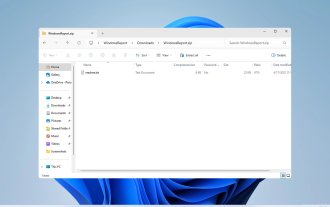 Bagaimana untuk menyahzip fail pada Windows 11
Oct 11, 2023 pm 09:09 PM
Bagaimana untuk menyahzip fail pada Windows 11
Oct 11, 2023 pm 09:09 PM
Jika anda tidak tahu cara menyahzip fail pada Windows 11, anda mungkin tidak dapat memasang perisian tertentu atau melihat fail yang telah dihantar oleh orang lain kepada anda dalam format arkib. Proses ini sangat mudah untuk dilakukan, dan dalam panduan hari ini kami akan menunjukkan kepada anda cara terbaik untuk melakukannya pada Windows 11. Bagaimana untuk menyahzip fail dalam Windows 11? 1. Cari fail zip pada PC anda menggunakan menu konteks dan klik kanan padanya. Seterusnya, pilih "Ekstrak Semua." Pilih lokasi pengekstrakan dan klik butang "Ekstrak". Tunggu Windows mengekstrak fail. 2. Gunakan alat pihak ketiga untuk memuat turun WinZip dan memasangnya. Klik dua kali pada fail zip yang anda ingin ekstrak. Sekarang klik Ekstrak ke dan pilih folder destinasi. 3.
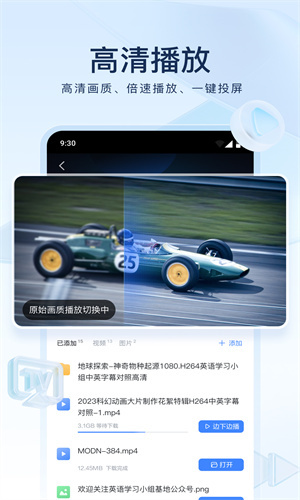 Bagaimana untuk menyahmampat fail dalam Xunlei secara percuma Bagaimana untuk menyahmampat fail secara percuma
Mar 12, 2024 pm 03:04 PM
Bagaimana untuk menyahmampat fail dalam Xunlei secara percuma Bagaimana untuk menyahmampat fail secara percuma
Mar 12, 2024 pm 03:04 PM
Apabila kami menggunakan platform ini, kami boleh menggunakan kaedah penyahmampatan percuma fail, supaya kami boleh membuka beberapa pakej termampat yang kami muat turun, dan sudah tentu terdapat banyak fail, dan lain-lain, yang boleh difahami secara langsung dari yang di atas. ramai pengguna mungkin tidak tahu banyak tentang ini, jadi ini juga membolehkan kami menggunakan beberapa fungsi dengan lebih baik Ini juga lebih mudah untuk kami apabila memuat turun fail lain pada masa hadapan. Ia boleh digunakan dengan lebih baik, dan kesannya masih bagus, jadi hari ini Saya akan membawakan anda pelbagai kesan penggunaan yang berbeza. Mengapa anda tidak mengetahui tentang fungsi yang berguna ini penerangan strategi di bawah. Anda tidak boleh terlepas keseronokan ini.
 Bagaimana untuk menyahmampat fail dengan perisian 7-Zip - Bagaimana untuk menetapkan dan membatalkan kata laluan untuk pakej dimampatkan dengan perisian 7-Zip
Mar 18, 2024 pm 05:25 PM
Bagaimana untuk menyahmampat fail dengan perisian 7-Zip - Bagaimana untuk menetapkan dan membatalkan kata laluan untuk pakej dimampatkan dengan perisian 7-Zip
Mar 18, 2024 pm 05:25 PM
7-Zip bukan sahaja perisian penyahmampatan sumber terbuka percuma sepenuhnya, tetapi fungsi penyahmampatannya juga sangat berkuasa dan boleh menyokong operasi mampatan pada video, dokumen, folder, gambar dan fail lain. Jadi bagaimanakah perisian 7-Zip menyahmampat fail? Bagaimana untuk menetapkan dan membatalkan kata laluan untuk pakej termampat dalam perisian 7-Zip? Biarkan editor memberi anda jawapan di bawah! Cara memampatkan fail dengan 7-Zip: 1. Buka perisian 7-Zip, pilih fail atau folder yang perlu dimampatkan, dan kemudian klik pilihan [Tambah] dalam menu. 2. Apabila tetingkap muncul, pilih format fail yang dimampatkan, dan kemudian klik [OK] di bawah untuk memampatkan. Cara menyahmampat fail termampat dengan 7-Zip: 1. Buka perisian 7-Zip, pilih pakej termampat untuk dinyahmampat, dan kemudian klik [Ekstrak] dalam menu
 Gambaran keseluruhan arahan mampatan dan penyahmampatan Centos 7
Dec 31, 2023 pm 09:02 PM
Gambaran keseluruhan arahan mampatan dan penyahmampatan Centos 7
Dec 31, 2023 pm 09:02 PM
1.Sintaks pemampatan fail zip: zip serta nama fail termampat serta nama fail yang hendak dimampatkan. [root@localhost~]#ziptest.ziptest.txtadding:test.txt(deflated100%)[root@localhost~]#Nombor peratusan bar kemajuan yang muncul selepas ia menunjukkan bahawa ia telah dimampatkan kemudian anda boleh mengesahkannya ll untuk melihat sama ada ia mempunyai pakej fail nama anda. [root@localhost~]#llJumlah penggunaan 820004-rw-------.1rootroot1587 Mac 2216:58anaconda-ks.cfg-rw-r--r--.1ro
 Bagaimana untuk memampatkan dan menyahmampat data dalam MySQL?
Jul 30, 2023 pm 01:43 PM
Bagaimana untuk memampatkan dan menyahmampat data dalam MySQL?
Jul 30, 2023 pm 01:43 PM
MySQL ialah sistem pengurusan pangkalan data hubungan yang digunakan secara meluas yang menyokong fungsi pemampatan dan penyahmampatan data. Dalam storan dan pemprosesan data berskala besar, pemampatan data boleh mengurangkan penggunaan ruang storan dengan ketara dan meningkatkan kecekapan penghantaran data. Artikel ini akan memperkenalkan cara melaksanakan pemampatan dan penyahmampatan data dalam MySQL, dan memberikan contoh kod yang sepadan. 1. Data mampat MySQL menyediakan pelbagai algoritma pemampatan, seperti LZ4, Zlib, Snappy, dll. Dalam MySQL5.7.17 dan versi yang lebih baru, In
 Cara Redis melaksanakan fungsi pemampatan dan penyahmampatan data
Nov 07, 2023 pm 04:27 PM
Cara Redis melaksanakan fungsi pemampatan dan penyahmampatan data
Nov 07, 2023 pm 04:27 PM
Redis ialah pangkalan data dalam memori berprestasi tinggi yang biasa digunakan untuk caching dan penyimpanan data. Dari segi penyimpanan data, Redis menyediakan fungsi pemampatan dan penyahmampatan, yang boleh menjimatkan ruang memori dengan berkesan dan meningkatkan kecekapan penyimpanan dan penghantaran data. Artikel ini akan memperkenalkan cara Redis melaksanakan fungsi pemampatan dan penyahmampatan data serta memberikan contoh kod khusus. Fungsi pemampatan dan penyahmampatan data dalam Redis dilaksanakan melalui beberapa parameter dalam fail konfigurasi. Dalam fail konfigurasi lalai redis.conf Redis, anda boleh menemui perkara berikut
 Pemahaman mendalam tentang teknologi pemampatan dan penyahmampatan fail dalam pembangunan Java
Nov 20, 2023 pm 02:10 PM
Pemahaman mendalam tentang teknologi pemampatan dan penyahmampatan fail dalam pembangunan Java
Nov 20, 2023 pm 02:10 PM
Pemahaman mendalam tentang teknologi pemampatan dan penyahmampatan fail dalam pembangunan Java Dengan perkembangan pesat Internet dan perubahan pesat dalam teknologi maklumat, pertukaran dan penghantaran data yang besar telah menjadi kebiasaan dalam masyarakat hari ini. Untuk menyimpan dan menghantar data dengan cekap, teknologi pemampatan dan penyahmampatan fail wujud. Dalam pembangunan Java, pemampatan dan penyahmampatan fail adalah kemahiran penting Artikel ini akan meneroka secara mendalam prinsip dan penggunaan teknologi ini. 1. Prinsip pemampatan dan penyahmampatan fail Dalam komputer, pemampatan fail adalah untuk memampatkan satu atau lebih fail menggunakan algoritma tertentu.
 Apakah perisian pemampatan yang disertakan dengan win10?
Dec 23, 2023 pm 10:19 PM
Apakah perisian pemampatan yang disertakan dengan win10?
Dec 23, 2023 pm 10:19 PM
Apabila ramai pengguna menggunakan sistem pengendalian Windows 10, mereka pasti akan mempunyai soalan sama ada setiap fungsi versi ini termasuk program penyahmampatan khusus. Sebagai tindak balas kepada ini, saya akan menggunakan sistem khusus Windows 1064-bit Home Chinese Edition sebagai contoh untuk menunjukkan kepada anda sebabnya. Adakah win10 mempunyai perisian penyahmampatan sendiri Jawapan: Tidak. Walaupun sistem Win10 berfungsi dengan baik dalam pelbagai fungsi, ia tidak disertakan dengan perisian penyahmampatan yang diprapasang. Mungkin ramai pengguna tersalah anggap bahawa perisian penyahmampatan yang biasa mereka gunakan dipanggil "WinRAR", dan dengan itu salah faham bahawa perisian ini berasal dari Microsoft. Sebenarnya, perisian aplikasi "WinRAR" bukanlah produk yang dibangunkan oleh Microsoft, tetapi APP bebas. Beberapa sistem cetak rompak




